Comme nous le savons, Google Chrome est un navigateur très populaire utilisé dans le monde entier. Avec Chrome, vous pouvez non seulement parcourir l'actualité, rechercher des informations utiles, mais aussi écouter de la musique, regarder un film, etc. Il apporte une grande commodité à notre travail, à nos études et à notre vie.
Beaucoup d'utilisateurs de Chrome ont besoin de faire une capture audio quand ils utilisent ce navigateur. Dans cet article, nous vous présentons comment enregistrer ou capturer un flux audio sur Chrome.

Partie 1. Enregistrer ou capturer un flux audio sur Chrome avec Aiseesoft Screen Recorder
Comme un enregistreur audio professionnel, Aiseesoft Screen Recorder peut vous aider à enregistrer les fichiers audio d'une page web, comme Chrome, Firefox, Microsoft Edge, etc. A part la fonction d'enregistrement audio, vous pouvez aussi enregistrer les vidéos et prendre un instantané avec ce programme.
Il peut satisfaire à tous vos besoins. Maintenant, suivez les étapes ci-dessous pour enregistrer un flux audio d'une page web Chrome.
Aiseesoft Screen Recorder
- Enregistrer les fichiers audio depuis le son système ou le son du microphone en format MP3, M4A, WMA, AAC, etc.
- Enregistrer l'écran de l'ordinateur dans la zone sélectionnée ou en plein écran, en format MP4, MOV, WMV, TS, AVI, etc.
- Prendre des instantanés importants en format GIF, BMP, JPG, PNG, etc.
Étape 1 Lancer l'enregistreur audio
Téléchargez et installez ce programme, puis lancez ce enregistreur audio sur votre ordinateur. Choisissez « Enregistreur Audio » pour entrer dans la fenêtre d'enregistrement audio.
 Lancer l'enregistreur audio
Lancer l'enregistreur audio
Étape 2 Personnaliser le son système et la voix
Activez le « Son Système » pour enregistrer les sources audio, désactivez le « Microphone » si vous ne voulez pas enregistrer la voix externe.
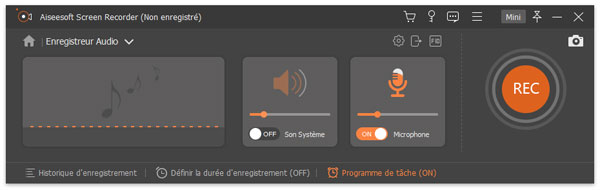 Personnaliser le son système et la voix
Personnaliser le son système et la voix
Étape 3 Définir les préférences
Cliquez sur l'icône en forme d'engrenage, vous pouvez modifier les préférences, tels que, définir le dossier de sortie, la qualité audio, le format audio, etc.
 Définir les préférences
Définir les préférences
Étape 4Enregistrer un flux audio sur Chrome
Si vous êtes prêt, cliquez sur le bouton « REC ». Après trois secondes de rebours, l'enregistrement commencera.
Lors que l'enregistrement terminé, cliquez sur le bouton « Arrêter ». Enfin, cliquez sur « Enregistrer » pour sauvegarder le fichier audio sur votre ordinateur.
Partie 2. Enregistrer ou capturer un flux audio sur Chrome avec une extension Chrome
Chrome Audio Capture est un audio recorder d'une extension Chrome qui vous permet d'enregistrer le streaming audio quand vous utilisez le navigateur Chrome. Les fichiers audio peuvent être enregistrés en format MP3 ou WAV et les utilisateurs auront la possibilité de désactiver les onglets en cours de capture.
 Enregistrer ou capturer un flux audio avec une extension Chrome
Enregistrer ou capturer un flux audio avec une extension Chrome
Étape 1 D'abord, ouvrez Google Chrome, cliquez sur l'icône en forme de trois points en haut à droite, puis cliquez sur « Plus d'outils » > « Extensions » > « Menu principal » en haut à gauche > « Ouvrir le Chrome Web Store », cherchez Chrome Audio Capture dans le Chrome Web Store et ajoutez cette extension dans le navigateur.
Étape 2 Puis, ouvrez cet outil et sélectionnez les fichiers audio d'un page web Google que vous voulez enregistrer, puis cliquez sur le bouton « Commencer à capturer ». Lorsque l'enregistrement terminé, cliquez sur le bouton « Enregistrer la capture ».
Note Cet outil vous permet uniquement de faire une capture audio en 20 minutes. Lorsque le fichier audio que vous souhaitez enregistrer dépasse 20 minutes, il n'est pas la meilleur choix.
Partie 3. Enregistrer ou capturer un flux audio sur Chrome en ligne
Si vous voulez enregistrer ou capturer un flux audio sur Chrome en ligne, nous vous recommandons Aiseesoft Enregistreur Audio Gratuit En Ligne. Avec cet outil, vous pouvez enregistrer le son du système et la voix du microphone de haute qualité. Il est très facile à utiliser.
 Aiseesoft Enregistreur Audio Gratuit En Ligne
Aiseesoft Enregistreur Audio Gratuit En Ligne
Étape 1 Téléchargez et installez le lanceur par cliquer sur « Commencer à Enregistrer » si vous êtes la première fois d'utiliser cet outil.
Étape 2 Cliquez sur « Commencer à Enregistrer » pour lancer la fonction d'enregistrement audio.
Étape 3Activez le son système et désactivez le microphone selon votre besoin.
Puis cliquez sur « REC » pour commencer l'enregistrement audio. Lorsque l'enregistrement terminé, cliquez sur « Arrêter ».
Conclusion
Voilà les 3 méthodes pour enregistrer un flux audio d'une page web Chrome, par Aiseesoft Screen Recorder, par une extension Chrome et en ligne. Vous pouvez choisir une façon la plus adaptée pour vous.
Nous espérons que les informations peuvent vous offrir l'aide, si vous avez certaines questions, veuillez laisser vos commentaires ci-dessous !
Que pensez-vous de cet article ?
Note : 4,6 / 5 (basé sur 60 votes)
 Rejoignez la discussion et partagez votre voix ici
Rejoignez la discussion et partagez votre voix ici





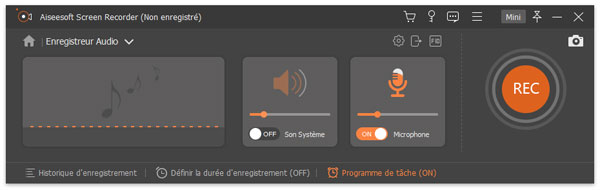



 Les logiciels pour enregistrer sa voix
Les logiciels pour enregistrer sa voix Extraire l'audio d'une vidéo
Extraire l'audio d'une vidéo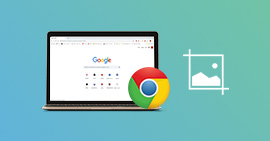 Faire une capture d'écran sur Google Chrome
Faire une capture d'écran sur Google Chrome
